windows上Jenkins安装及其配置
1.官方下载地址:https://jenkins.io/,本次下载的版本为jenkins-2.138.
2.war包安装:启动Jenkins命令,打开cmd至Jenkins安装目录下,运行命令 java -jar jenkins.war 如果改变默认端口,则指定端口例如端口号9080:java -jar jenkins.war --httpPort=9080。此种安装方式的Jenkins可以在Web容器(例如tomcat)中运行,作为持续性集成环境不推荐此种方法。
3.msi安装包安装(这里采用此安装方式):安装完成,windows系统服务中会自动注册jenkins服务;如果端口冲突。打开安装目录下的jenkins.xml文件,找到<arguments>-Xrs -Xmx256m -Dhudson.lifecycle=hudson.lifecycle.WindowsServiceLifecycle -jar "%BASE%\jenkins.war" --httpPort=9080 --webroot="%BASE%\war"</arguments> ,修改端口号,这里修改为了9080,重启服务即可。
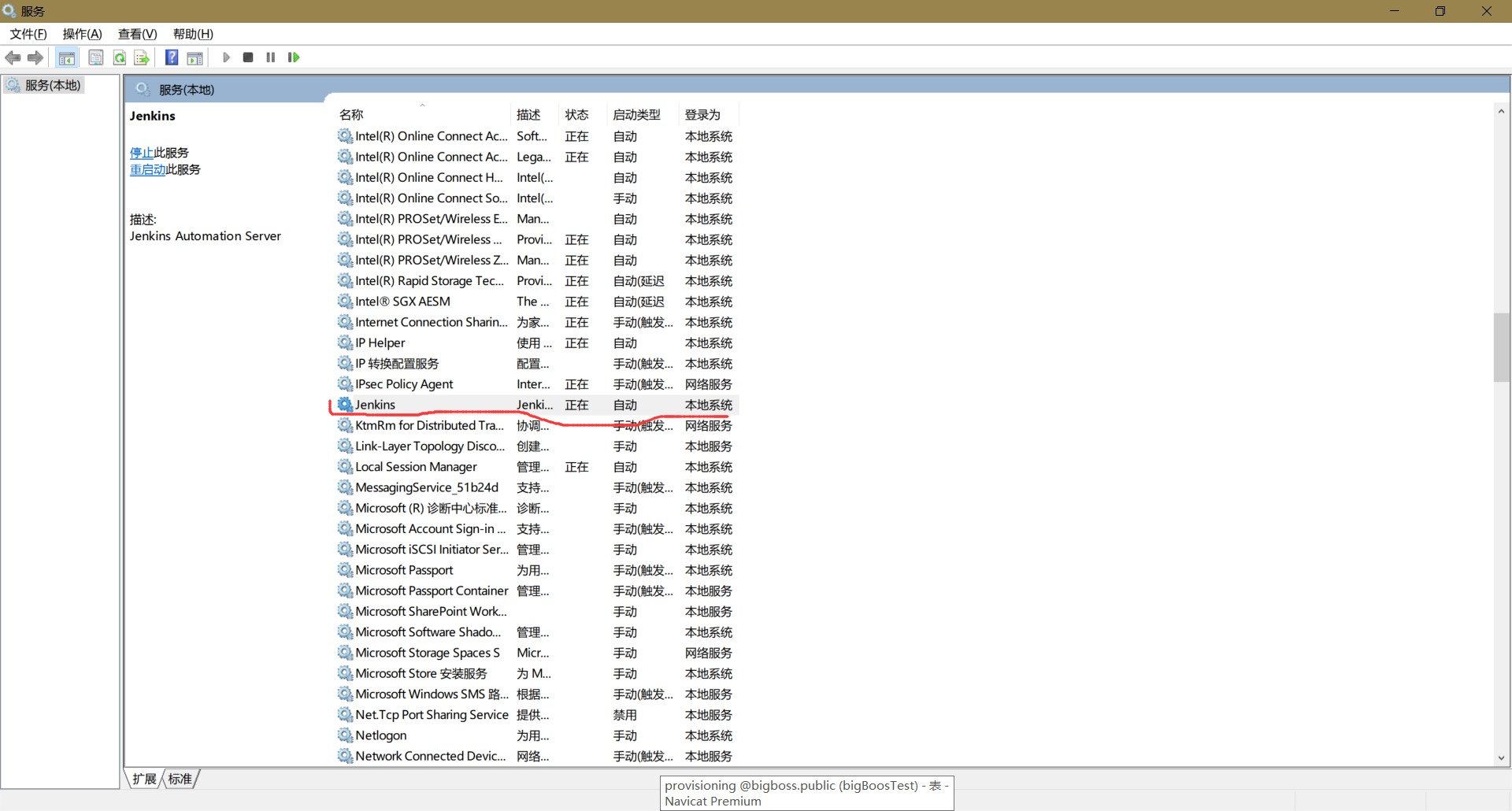
4.浏览器访问localhost:9080,会出现如下界面,找到密码文件输入密码点击继续

5.安装插件:选择推荐的插件进行安装Install suggested plugins
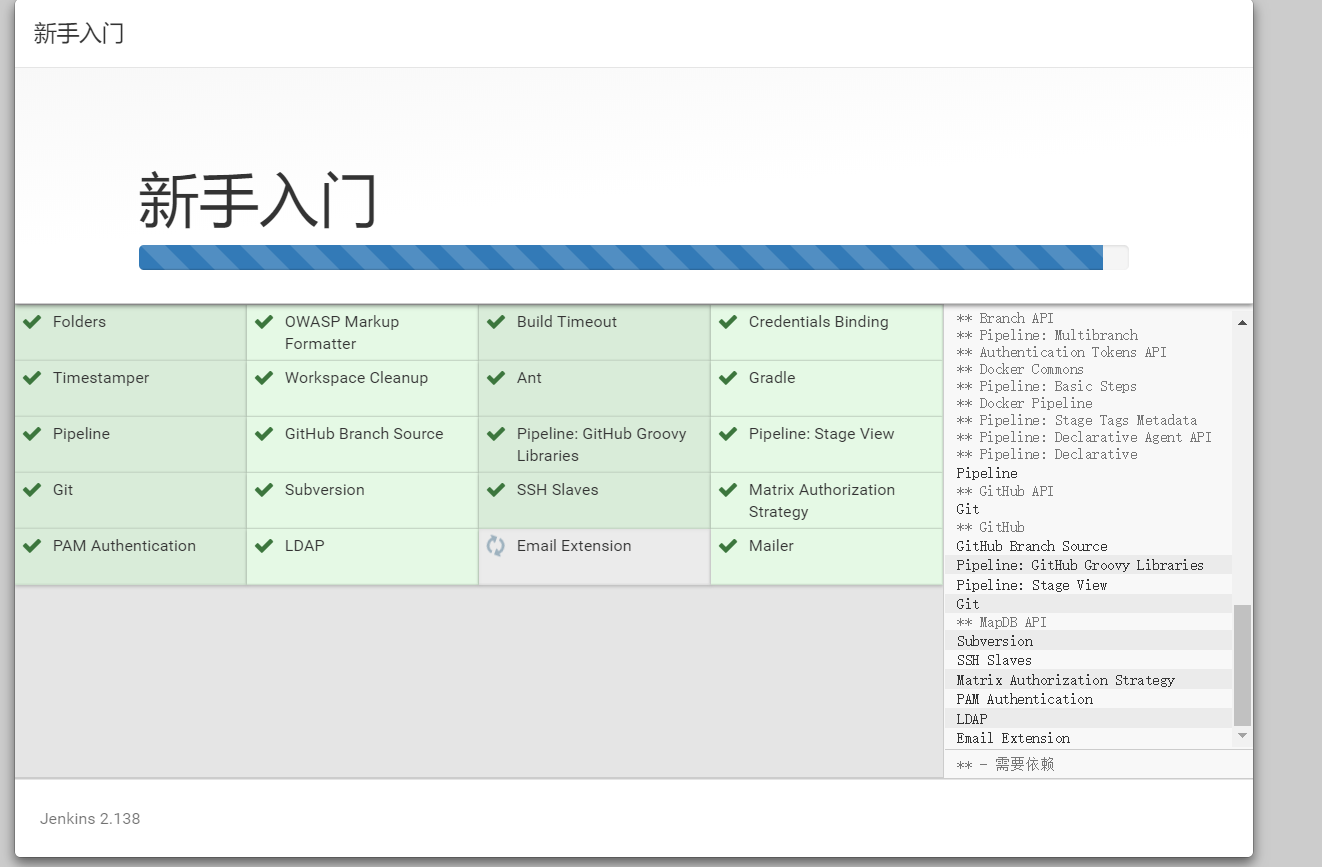
6.进行用户名、密码等配置,然后依次点击保存并完成,进入到该界面
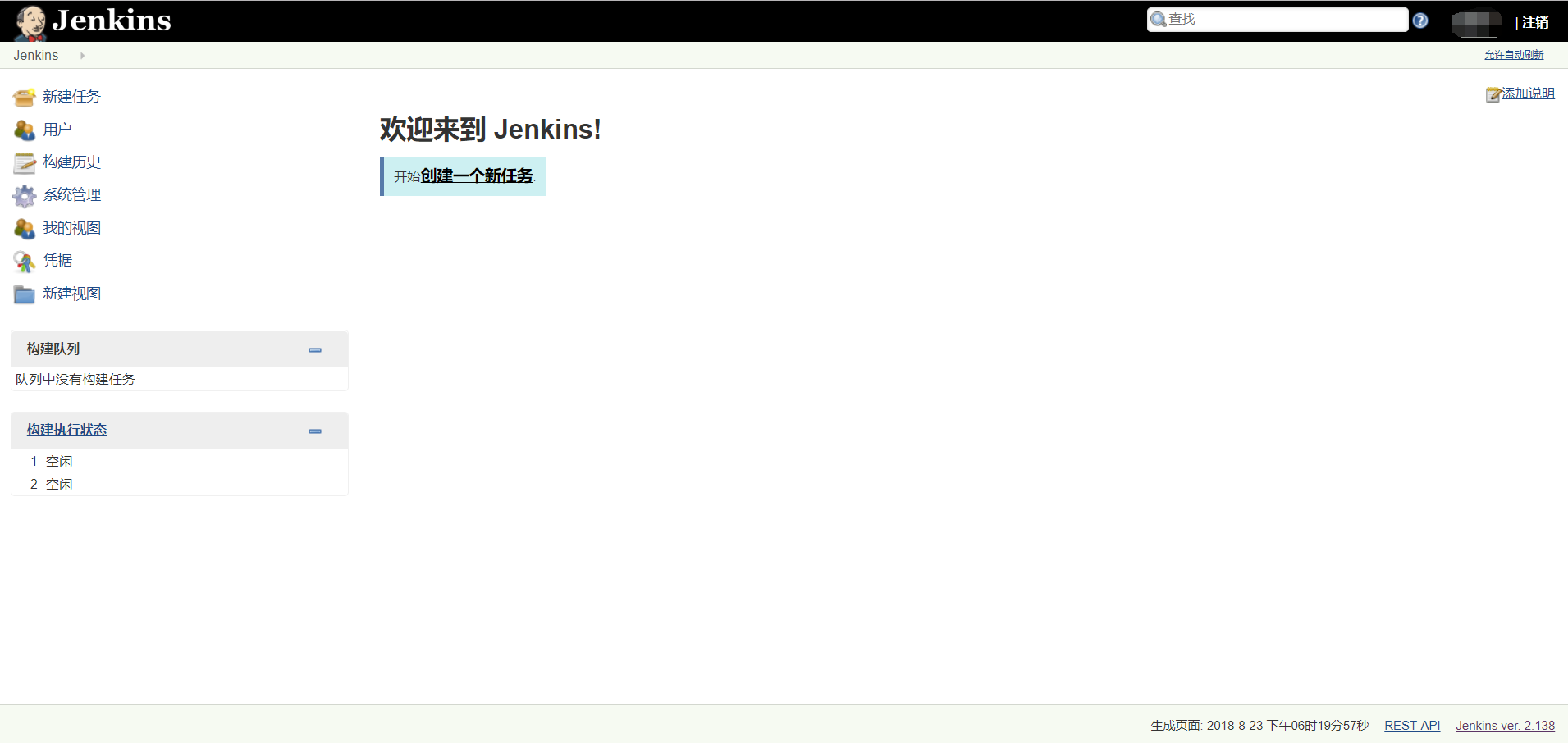
7.后续介绍如何进行项目的部署以及如何进行github项目的自动打包部署



 浙公网安备 33010602011771号
浙公网安备 33010602011771号